如何恢复损坏的Excel文件
1、打开空白的Excel工作簿。
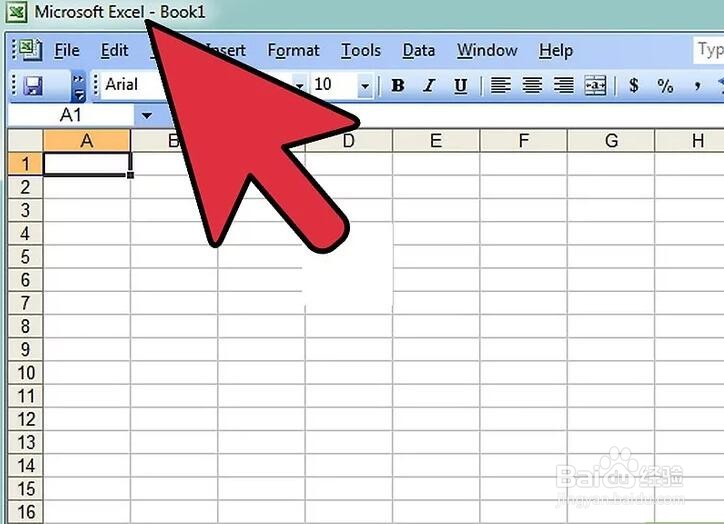
2、前往“打开”。
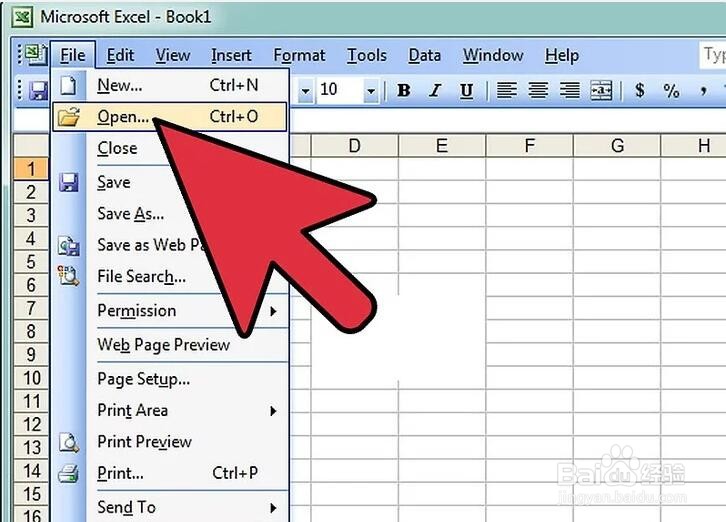
3、找到目标文件,选择“打开并修复”选项。这个选项就在“打开”按钮弹出来的下拉菜单里面。
如果Excel程序无法打开文件,请选择“导出数据”。
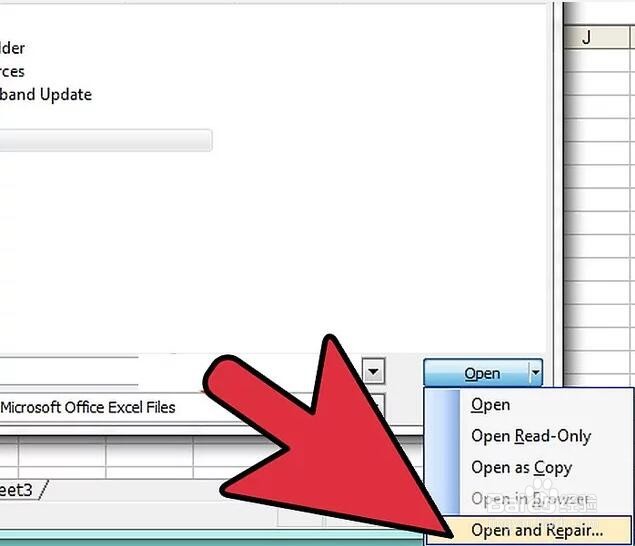
4、点击“确定”按钮,确认导出。如果Excel程序警告你这个文件在上一次打开时发生严重错误,请点击“同意并继续打开它”。
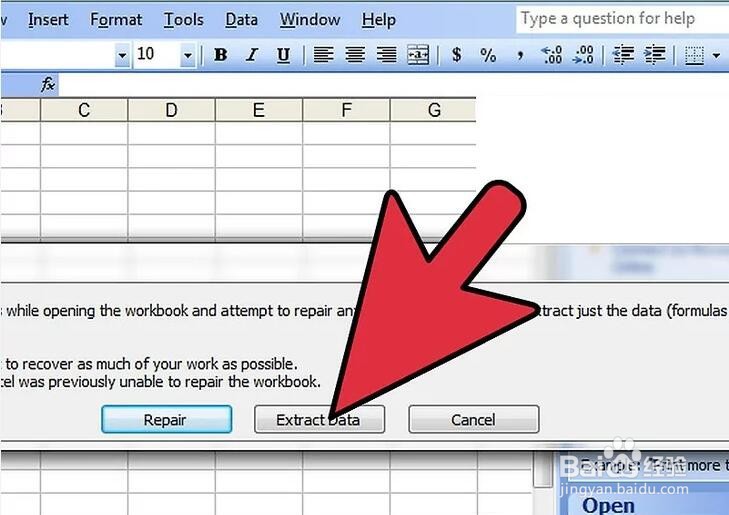
1、如果可以,试着打开文件。
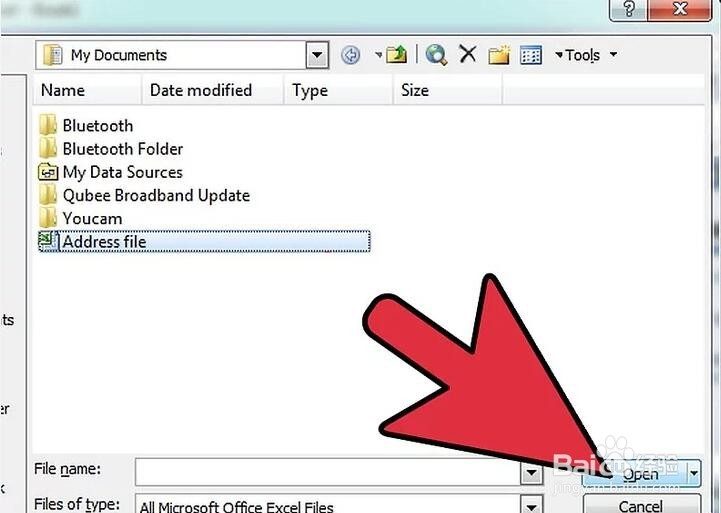
2、前往“另存为”菜单。必要时,在选项便捷列表中选择“其它格式”。
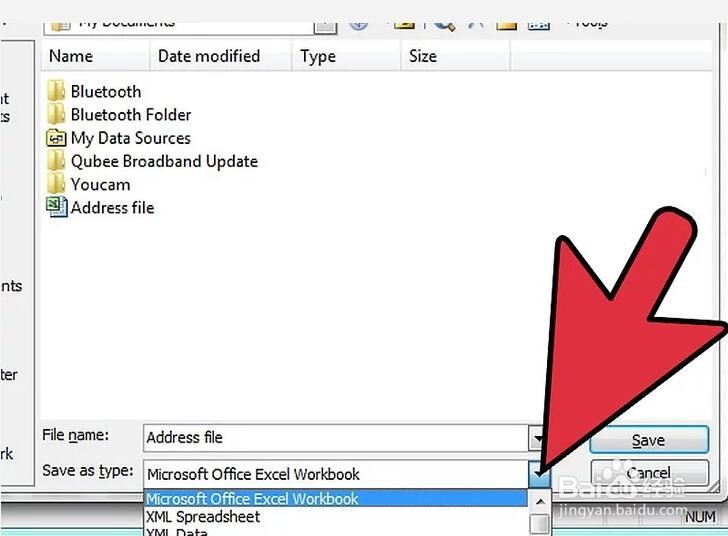
3、在“保存类型”列表中,选择“网页”作为文件格式。
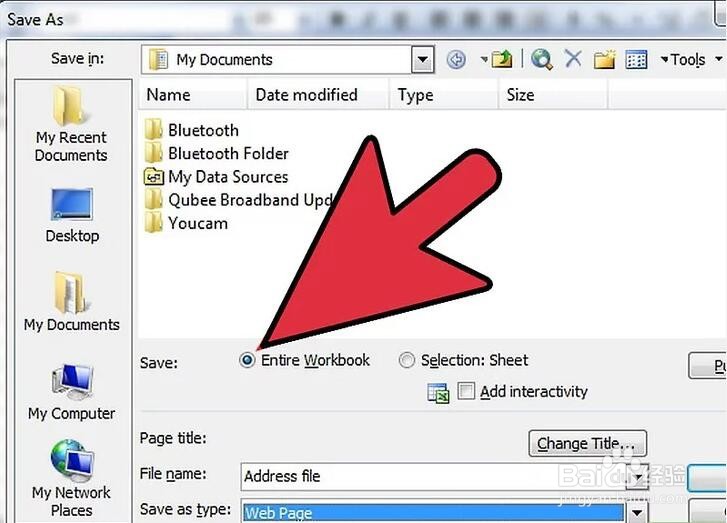
4、确保选中“整个工作簿”,然后点击“保存”。
注意,你可能会丢失部分格式元素。点击“确定”按钮确认操作,或者点击“帮助”按钮,了解更多信息。
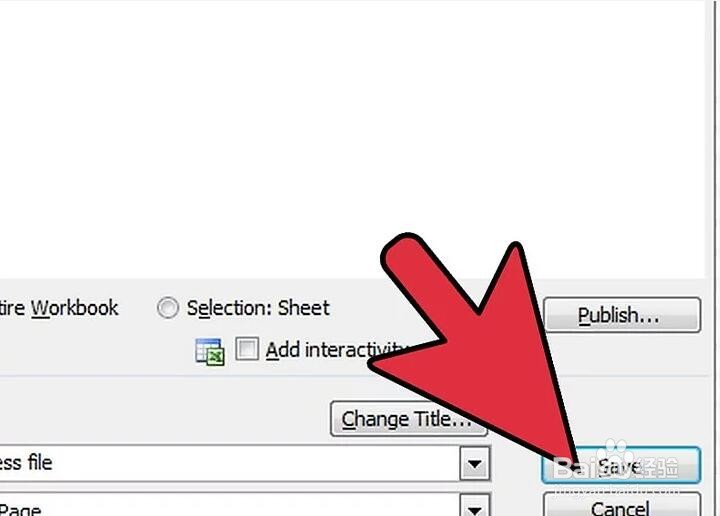
5、找到保存的文件。右键点击文件,选择“打开方式” > “Microsoft Office Excel”程序。
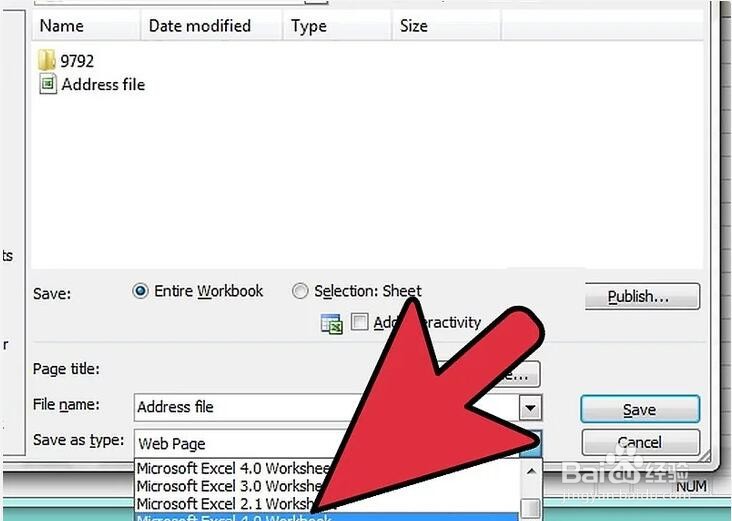
6、前往“另存为”菜单,在保存类型下拉菜单中,选择“Excel文件”格式。例如,选择“Microsoft Excel 97-2003”选项会将文件保存为经典的 .xls 格式,而“Excel 工作簿”格式将把文件保存为最新的 .xlsx 格式。
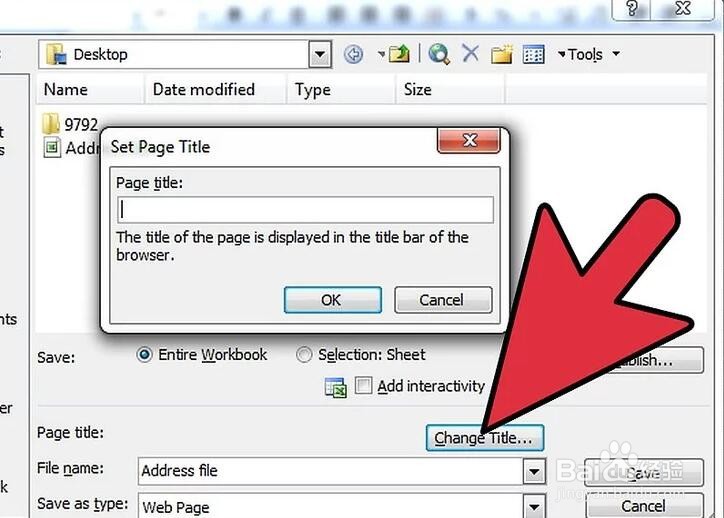
7、更改标题,以防把新文件和之前损坏的原始文件弄混。
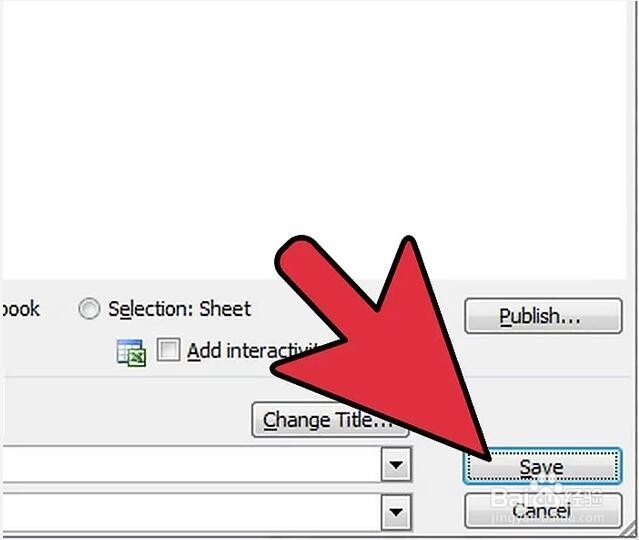
8、点击“保存”按钮。
声明:本网站引用、摘录或转载内容仅供网站访问者交流或参考,不代表本站立场,如存在版权或非法内容,请联系站长删除,联系邮箱:site.kefu@qq.com。
阅读量:179
阅读量:46
阅读量:132
阅读量:191
阅读量:48